13.2 Creación de documentos
Cuando se crea un documento en GroupWise, también se añade a la biblioteca. Asimismo, puede añadir documentos a la biblioteca importando, copiando o sometiendo a control de entrada un documento existente.
Si crea un documento nuevo por medio de > > GroupWise le pedirá que seleccione una plantilla para el documento. Puede utilizar una plantilla de una aplicación, una plantilla de GroupWise o un archivo del disco como base para el nuevo documento.
Table 13-1 Tipos de plantillas
Si un documento ya existe en la biblioteca y sólo desea crear un elemento para él en el Buzón, haga clic en > y, a continuación, en También puede utilizar Buscar para localizar un documento y arrastrarlo al buzón o carpeta.
En esta sección se incluyen los temas siguientes:
- Section 13.2.1, Creación de un documento mediante una plantilla de una aplicación
- Section 13.2.2, Creación de un documento utilizando una plantilla de GroupWise
- Section 13.2.3, Crear un documento utilizando un archivo como plantilla
- Section 13.2.4, Conversión de un documento en plantilla
- Section 13.2.5, Creación de una referencia a un documento
13.2.1 Creación de un documento mediante una plantilla de una aplicación
Puede crear un documento a partir de la plantilla por defecto de una aplicación. Por ejemplo, puede seleccionar Word para crear un nuevo documento de Word.
-
Haga clic en > >
-
Haga clic en Seleccionar aplicación, haga clic en la aplicación que desee utilizar como plantilla en el recuadro de lista y, a continuación, haga clic en
El recuadro de lista contiene todas las aplicaciones que están registradas como contenedoras de plantillas en el archivo de registro de Windows.
-
Escriba un tema para el documento.
Para especificar información adicional acerca del documento, como el autor o la clase, haga clic en después de escribir el tema.
-
Haga clic en
13.2.2 Creación de un documento utilizando una plantilla de GroupWise
-
Haga clic en > >
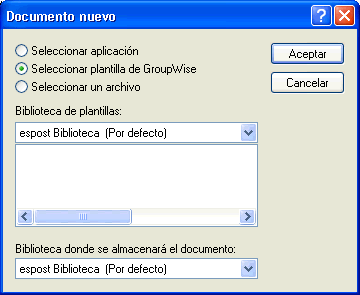
-
Haga clic en Seleccionar una plantilla de GroupWise y, a continuación, seleccione una plantilla en el recuadro de lista.
Para seleccionar una plantilla de otra biblioteca, haga clic en ésta en la lista desplegable.
-
Haga clic en
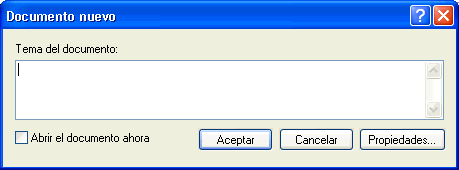
-
Escriba el tema del documento y, a continuación, haga clic en
Para especificar información adicional acerca del documento, como el nombre del autor o la clase de documento, haga clic en después de escribir el tema.
-
Haga clic en la referencia del documento en la carpeta actual para abrir el nuevo documento.
Puede seleccionar para abrir el documento en ese momento.
13.2.3 Crear un documento utilizando un archivo como plantilla
-
Haga clic en > >
-
Haga clic en
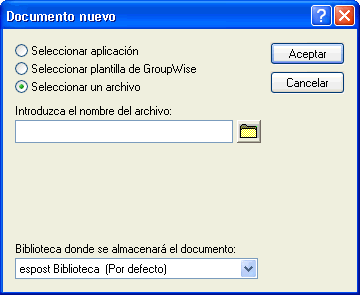
-
Escriba el nombre del archivo que desee utilizar como plantilla para el nuevo documento.
Para encontrar el archivo, también puede hacer clic en el botón
-
Haga clic en
-
Escriba un asunto.
Para especificar información adicional acerca del documento, como el nombre del autor o la clase de documento, haga clic en después de escribir el tema.
-
Haga clic en
13.2.4 Conversión de un documento en plantilla
Todos los documentos cuya clase de documento sea Plantilla aparecen en la lista Plantilla del recuadro de diálogo Documentos nuevos.
-
En el buzón, haga clic en la referencia del documento.
-
Haga clic en >
-
En el campo escriba Plantilla y haga clic en
13.2.5 Creación de una referencia a un documento
Si el documento ya existe en la biblioteca, puede crear la referencia en el Buzón.
-
Haga clic en > >
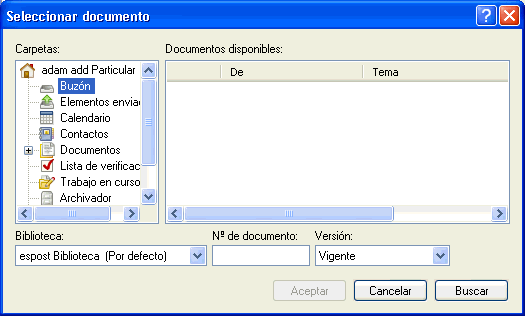
-
En la lista desplegable haga clic en la biblioteca que contenga el documento al que desee acceder.
-
En el campo escriba el número del documento.
Si no conoce el número del documento, puede utilizar Buscar para localizarlo (si no se ha suprimido) y crear una referencia a él en el buzón o la carpeta.
-
En la lista desplegable haga clic en la versión a la que desee que señale la referencia del documento.
-
Haga clic en